单反视频无损压缩技巧分享
时间:2025-08-21 23:42:28 309浏览 收藏
编程并不是一个机械性的工作,而是需要有思考,有创新的工作,语法是固定的,但解决问题的思路则是依靠人的思维,这就需要我们坚持学习和更新自己的知识。今天golang学习网就整理分享《单反视频无损压缩方法分享》,文章讲解的知识点主要包括,如果你对文章方面的知识点感兴趣,就不要错过golang学习网,在这可以对大家的知识积累有所帮助,助力开发能力的提升。
使用单反或摄像机拍摄的视频常常因为格式不兼容,无法在电视或普通播放器上直接播放,同时原始文件体积庞大,占用大量磁盘空间。而网络上的大多数视频压缩工具在转码过程中容易造成画质严重下降。了解高清影片的朋友都知道,一部约40GB的蓝光原盘电影,在压缩为720P分辨率后,体积可缩减至约4.3GB。本文介绍的方法通过合理降低视频码率实现高效压缩,在大幅减小文件大小的同时,最大限度保留原始画质,避免因反复转码带来的清晰度损失,非常适合需要长期保存高质量视频但受限于存储容量或播放设备性能的用户。
1、 需预先安装必要的解码组件及.NET Framework 2.0,适用于XP系统;Vista、Win7和Win8系统则无需额外安装。
2、 解压MeGUI软件包后,双击主程序即可启动。
3、 首次运行时务必进行更新操作,该步骤极为关键。
4、 若已更新完成,则无需重复操作,直接全选所有项目即可继续。
5、 由于版权限制,MeGUI未集成Nero AAC音频编码器,需用户自行下载。更新完成后,软件会提示是否下载该编码器,确认后将跳转至官方下载页面。下载完毕后,解压文件并将其放入MeGUI安装目录下的指定子文件夹中。简体中文版路径通常为 MeGUI\tools\aac\,放入后即可正常使用。
6、 完成上述设置后,请关闭并重新启动MeGUI程序。
7、 使用软件内置的AVS脚本生成工具进行操作。
8、 点击“视频输入”按钮,选择需要压缩的原始视频文件。
9、 弹出文件打开方式窗口时,选择AviSource方式进行加载。
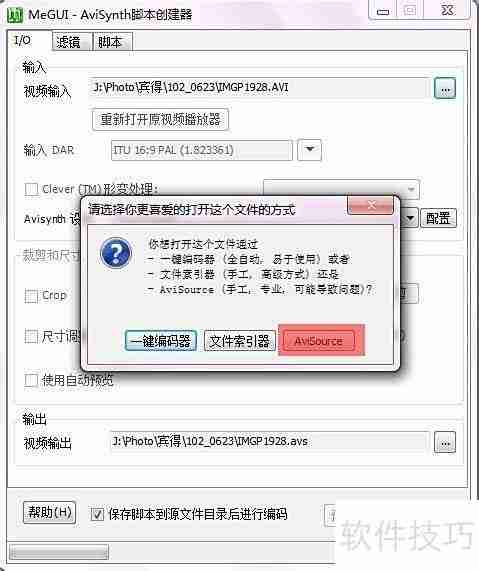
10、 预览窗口出现后可忽略保存提示,直接关闭重新弹出的对话框即可。
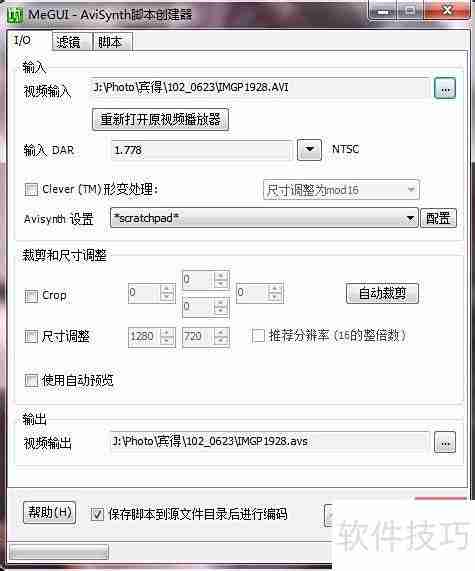
11、 音频输入部分可直接选取原视频中的音轨作为源。
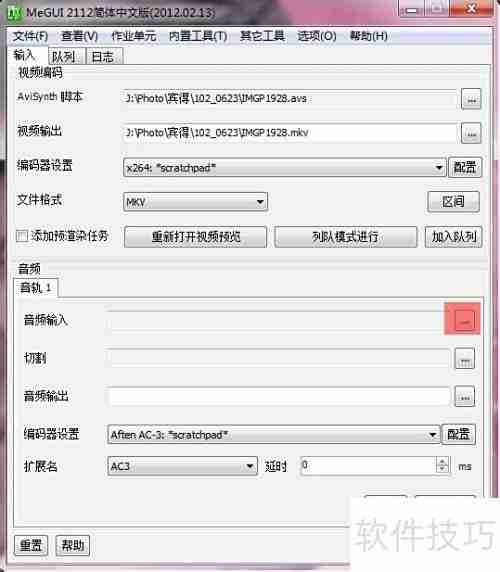
12、 点击右下角的“自动编码”按钮开始配置编码任务。
13、 请按照图示红色区域所示进行选项设置,其余参数保持默认。
14、 封装格式推荐使用MKV,因其兼容性好、功能强大,目前主流播放器均支持;当然也可根据个人需求选择其他封装格式。
15、 对于一般视频内容,平均码率设定在6000左右即可获得良好效果,压缩后可降至3000出头,视觉画质与原片相差无几;而对于体育赛事等动态画面较多的视频,建议采用更高码率以确保细节清晰。
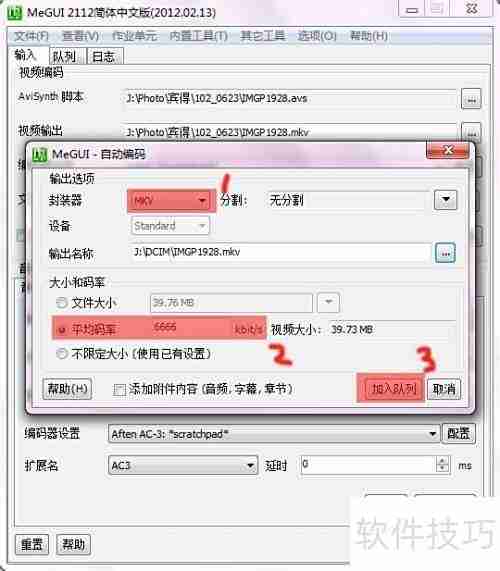
16、 添加到编码队列后,弹窗提示时点击“是”继续。

17、 点击“确定”开始处理。
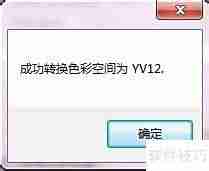
18、 此时进入视频转码与压缩阶段……
19、 等待进度窗口自动关闭后,转换即告完成,现在可以查看已压缩完成的高清视频文件了。
本篇关于《单反视频无损压缩技巧分享》的介绍就到此结束啦,但是学无止境,想要了解学习更多关于文章的相关知识,请关注golang学习网公众号!
-
501 收藏
-
501 收藏
-
501 收藏
-
501 收藏
-
501 收藏
-
144 收藏
-
454 收藏
-
424 收藏
-
495 收藏
-
470 收藏
-
105 收藏
-
205 收藏
-
457 收藏
-
270 收藏
-
319 收藏
-
112 收藏
-
222 收藏
-

- 前端进阶之JavaScript设计模式
- 设计模式是开发人员在软件开发过程中面临一般问题时的解决方案,代表了最佳的实践。本课程的主打内容包括JS常见设计模式以及具体应用场景,打造一站式知识长龙服务,适合有JS基础的同学学习。
- 立即学习 543次学习
-

- GO语言核心编程课程
- 本课程采用真实案例,全面具体可落地,从理论到实践,一步一步将GO核心编程技术、编程思想、底层实现融会贯通,使学习者贴近时代脉搏,做IT互联网时代的弄潮儿。
- 立即学习 516次学习
-

- 简单聊聊mysql8与网络通信
- 如有问题加微信:Le-studyg;在课程中,我们将首先介绍MySQL8的新特性,包括性能优化、安全增强、新数据类型等,帮助学生快速熟悉MySQL8的最新功能。接着,我们将深入解析MySQL的网络通信机制,包括协议、连接管理、数据传输等,让
- 立即学习 500次学习
-

- JavaScript正则表达式基础与实战
- 在任何一门编程语言中,正则表达式,都是一项重要的知识,它提供了高效的字符串匹配与捕获机制,可以极大的简化程序设计。
- 立即学习 487次学习
-

- 从零制作响应式网站—Grid布局
- 本系列教程将展示从零制作一个假想的网络科技公司官网,分为导航,轮播,关于我们,成功案例,服务流程,团队介绍,数据部分,公司动态,底部信息等内容区块。网站整体采用CSSGrid布局,支持响应式,有流畅过渡和展现动画。
- 立即学习 485次学习
